Facebook Pixel คือ ระบบ Tracking ของ Facebook ที่ใช้ติดตั้ง บนเว็บไซต์ ของคุณ เพื่อติดตาม พฤติกรรม การใช้งาน ของผู้เยี่ยมชม โดยข้อมูลที่ได้ สามารถนำไปใช้ กำหนดกลุ่มเป้าหมาย ในการโฆษณา ในแบบที่ละเอียด มากขึ้น ซึ่งในระบบของ Facebook เรียกว่า Custom Audience ส่งผลให้ แสดงโฆษณา ได้ตรงกลุ่มเป้าหมาย มากขึ้น
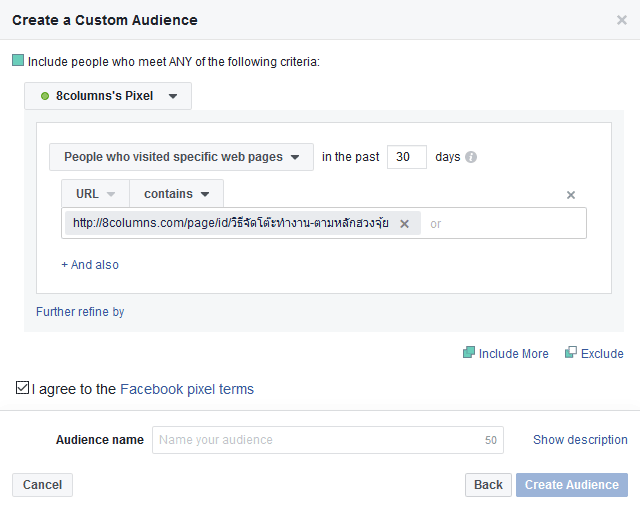
การกำหนด Custom Audience
ข้อมูล ที่บันทึกไว้ โดย Facebook Pixel จะถูกนำมาใช้ ในการกำหนด Custom Audience เพื่อให้แสดงโฆษณา ได้ตรงกลุ่ม มากขึ้น โดยคุณ สามารถเลือก ได้ว่า จะให้แสดงโฆษณา เฉพาะลูกค้า ที่เคยเยี่ยมชม เว็บไซต์ ของคุณ หรือเคย Take Action บางอย่าง บนเว็บไซต์ มาแล้ว ซึ่งลูกค้า กลุ่มนี้ เรียกว่า Warm Audience หมายถึง ลูกค้า ที่อาจรู้จัก หรือ ทราบข้อมูล เกี่ยวกับ ธุรกิจของคุณ มาบ้างแล้ว ซึ่งถ้ามุ่งโฆษณา ไปยังกลุ่มนี้ จะได้ผลลัพธ์ ที่ดีกว่านั่นเอง สำหรับการสร้าง Facebook Pixel ขึ้นมา ก็ไม่ยาก โดยให้ทำตามขั้นตอน ดังต่อไปนี้
 Login เข้า Facebook จากนั้น ไปที่แถบเมนู บริเวณด้านบน แล้วคลิกที่เมนู Create Ads
Login เข้า Facebook จากนั้น ไปที่แถบเมนู บริเวณด้านบน แล้วคลิกที่เมนู Create Ads
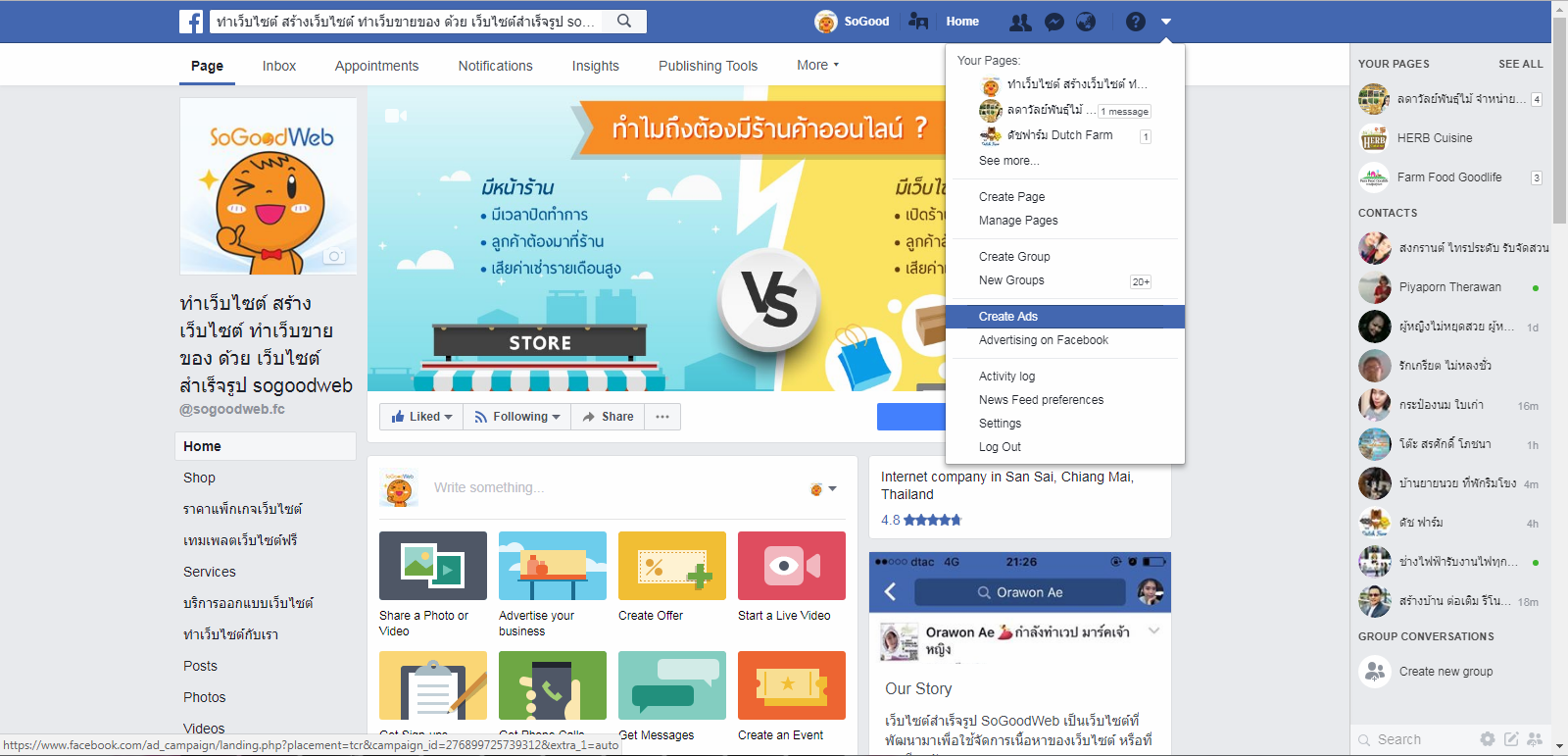
ให้คลิกที่เมนู Create Ads
 คลิกที่เมนู Ads Manager บริเวณมุมซ้าย ด้านบน จากนั้น คลิกที่เมนูที่เขียนว่า Pixels
คลิกที่เมนู Ads Manager บริเวณมุมซ้าย ด้านบน จากนั้น คลิกที่เมนูที่เขียนว่า Pixels
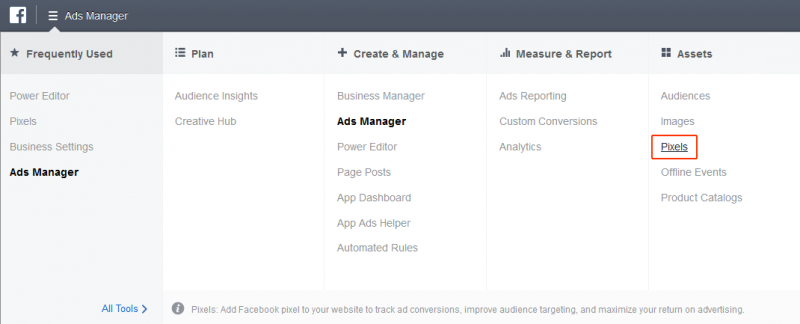
คลิกที่เมนู Pixels
 ในหน้าจอที่แสดงขึ้นมา ให้คลิกที่ปุ่ม Create a Pixel
ในหน้าจอที่แสดงขึ้นมา ให้คลิกที่ปุ่ม Create a Pixel
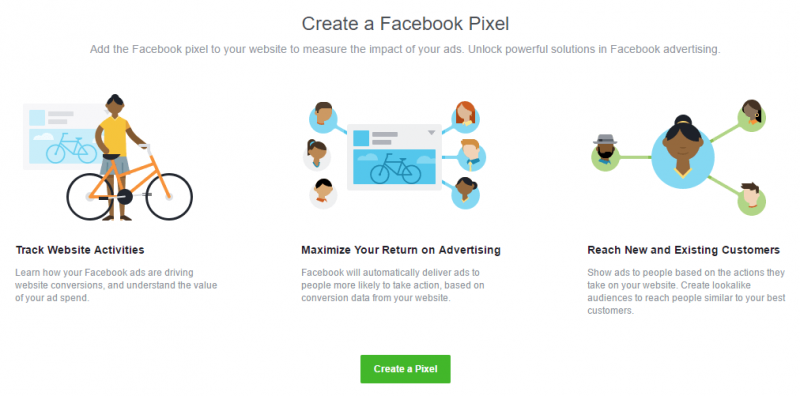 คลิกที่ปุ่ม Create a Pixel
คลิกที่ปุ่ม Create a Pixel
 ตั้งชื่อให้กับ Pixel แนะนำให้กำหนด ตามชื่อธุรกิจของคุณ
ตั้งชื่อให้กับ Pixel แนะนำให้กำหนด ตามชื่อธุรกิจของคุณ
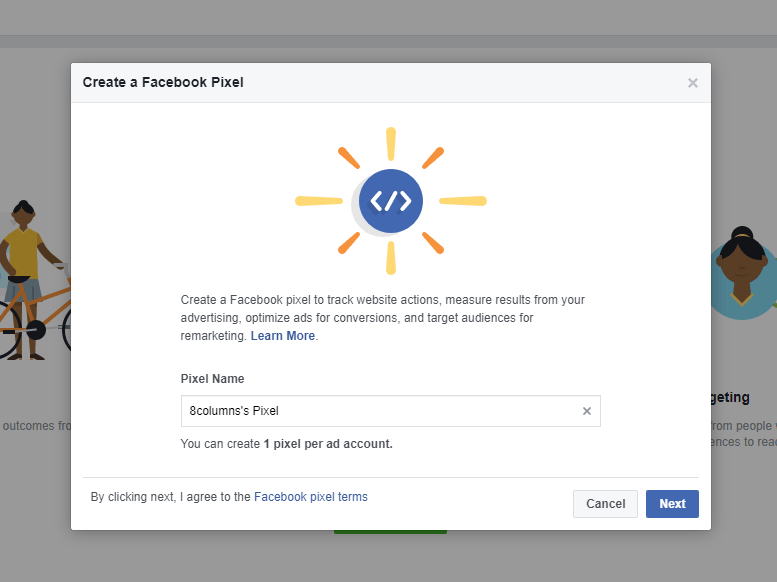
ตั้งชื่อให้กับ Pixel
ก่อนใช้งาน Facebook Pixel คุณจะต้องติดตั้ง Pixel Code บนเว็บไซต์ ของคุณ ให้เรียบร้อยก่อน ซึ่งระบบของ Facebook จะมีให้เลือกว่า คุณจะติดตั้งแบบ Manual หรือแบบ Integration
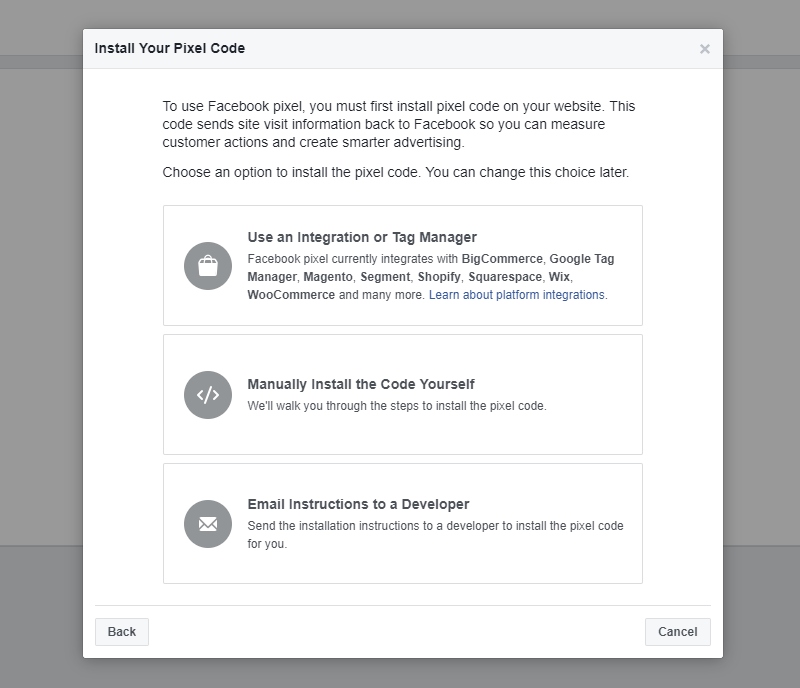
เลือกวิธีติดตั้ง Pixel Code
การติดตั้งแบบ Manual หมายถึง เอา Pixel Code ไปวางเอง อันนี้ ใช้สำหรับเว็บไซต์ ที่พัฒนา ขึ้นมาเอง กับอีกแบบ สำหรับเว็บไซต์ ที่ใช้ระบบ ที่เป็นที่นิยม อย่างเช่น Wix, Magento, Shopify เป็นต้น ซึ่งในที่นี้ เราจะมาดู วิธีติดตั้ง Pixel Code ในแบบ Manual กัน
ในหน้าจอ Install Facebook Pixel ให้เลือกติดตั้ง แบบ Manual จากนั้น Facebook จะแสดงข้อมูล วิธีติดตั้ง พร้อมตัวอย่าง Pixel Code ที่คุณสามารถ Copy ไปวางบนเว็บไซต์ ของคุณ
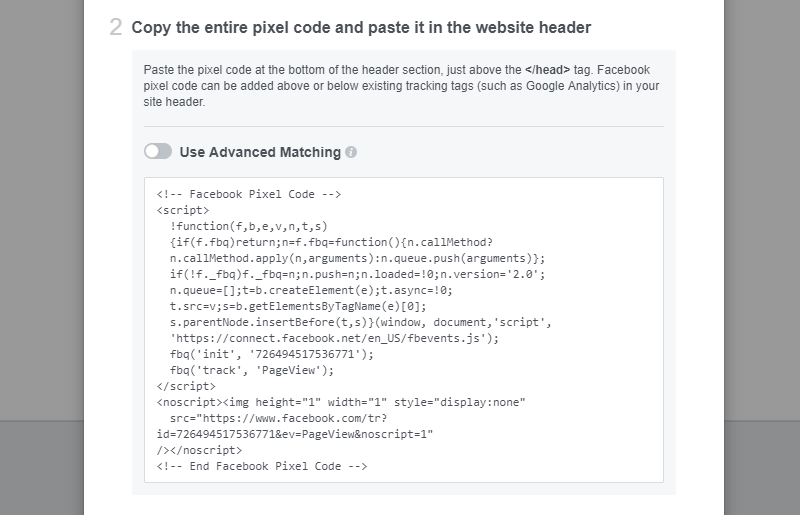
Pixel Code ที่คุณสามารถ Copy ไปวางบนเว็บไซต์
เมื่อติดตั้งเสร็จ ให้ทดสอบ โดยกรอก URL ของเว็บไซต์ ที่ทำการติดตั้ง Pixel Code เข้าไป แล้วกดปุ่ม Send Test Traffic เพื่อทดสอบ Pixel Code ที่คุณพึ่งติดตั้ง เข้าไป
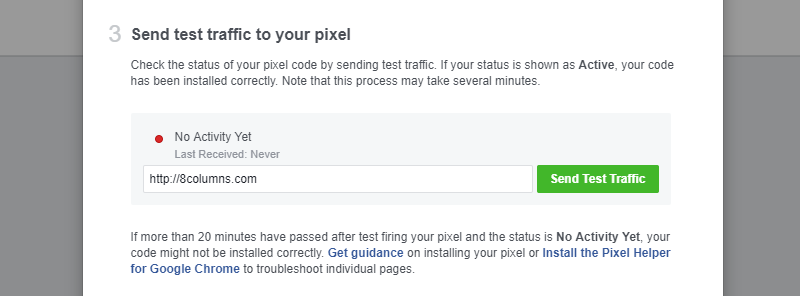
ทดสอบ Pixel Code
หากผลการทดสอบ เรียบร้อยดี โดยเห็นเป็น สัญลักษณ์วงกลม สีเขียว พร้อมคำว่า Active แสดงว่าผ่าน ก็ถือว่าเรียบร้อย แสดงว่า Facebook Pixel เริ่มเก็บข้อมูล จากเว็บไซต์ของคุณแล้ว
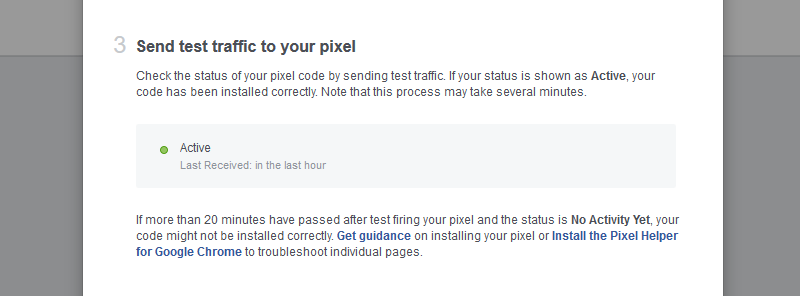
วงกลมสีเขียว พร้อมคำว่า Active แสดงว่าผ่าน
สำหรับตัวอย่าง ที่นำมาแสดง เป็นเพียง ขั้นตอนคร่าวๆ ให้พอเห็นภาพ ซึ่งในความจริงแล้ว Facebook Pixel สามารถ Track ข้อมูล ได้ละเอียด กว่านี้ ซึ่งในกรณีที่ต้องการ สามารถศึกษา เพิ่มเติมได้ ที่นี่
โดยปกติ การติดตั้ง Facebook Pixel จะเป็นหน้าที่ ของ Developer ในการวาง Script แต่บริการเว็บไซต์ จาก 8columns ช่วยให้คุณ ติดตั้ง Pixel Code บนเว็บไซต์ของคุณ ได้เอง แบบง่ายๆ เพียงคัดลอก Pixel ID มาวาง บนหน้าจอ ที่จัดเตรียมไว้ให้ เพียงเท่านี้ เว็บไซต์ของคุณ ก็จะรองรับ การใช้งาน Facebook Pixel ได้แล้ว
หมายเหตุ : Pixel ID คือ หมายเลข Pixel ที่คุณจะได้ หลังจากสร้าง Facebook Pixel เรียบร้อยแล้ว
.
.
.
ขอบคุณที่มา : 8columns
----------------------------------------------------------------------------------------------
website : www.sogoodweb.com
โทร : 02-402-6136 , 081-358-0058
Line : sogoodweb, sogoodweb.m
Facebook : facebook.com/sogoodweb.fc
Instagram : instagram.com/sogoodweb_fc